*यह पोस्ट का हिस्सा है आईफोन लाइफटिप ऑफ़ द डे न्यूज़लेटर। साइन अप करें. *
क्या आप iPad या iPhone पर किंडल किताबें पढ़ सकते हैं? हां। लेकिन आईफोन और आईपैड पर किंडल बुक्स कैसे खरीदें, यह आसान नहीं है। चूंकि अमेज़ॅन ऐप्पल को किसी भी इन-ऐप खरीदारी में कटौती नहीं करना चाहता है, इसलिए आप आईफोन के लिए किंडल ऐप या अमेज़ॅन ऐप में किताबें नहीं खरीद सकते हैं। हम आपको दिखाएंगे कि Amazon.com पर जाने के लिए सफारी या किसी अन्य वेब ब्राउज़र का उपयोग करके iPhone पर किंडल किताबें कैसे खरीदें।
सम्बंधित: जब आपके पास अमेज़न प्राइम नहीं है तो अपने दोस्तों और परिवार के साथ किंडल बुक्स कैसे शेयर करें?
पर कूदना:
- आईफोन और आईपैड पर किंडल बुक कैसे खरीदें?
- अपनी होम स्क्रीन के लिए किंडल स्टोर का शॉर्टकट बनाएं
- मैं अमेज़न ऐप पर किंडल बुक्स क्यों नहीं खरीद सकता?
आईफोन और आईपैड पर किंडल बुक कैसे खरीदें?
IPhone पर किंडल ऐप पर किताबें कैसे खरीदें, इसके लिए कोई निर्देश नहीं हैं क्योंकि अमेज़न इन-ऐप बुक खरीदारी की अनुमति नहीं देता है। हालाँकि, आप नीचे दी गई ट्रिक का उपयोग करके iPhone और iPad पर Kindle पुस्तकें खरीद सकते हैं:
- को खोलो सफारी ऐप.

- पर जाए अमेजन डॉट कॉम.

- सुनिश्चित करें टैप करने के लिए नहीं अमेज़ॅन ऐप खोलने के लिए कोई भी संकेत।

- यदि आप पहले से लॉग इन नहीं हैं तो अपने अमेज़न खाते में साइन इन करें।

- थपथपाएं मेनू पट्टी स्क्रीन के शीर्ष पर।

- नल किंडल ई-बुक्स.

- उस किंडल ई-बुक को खोजें और चुनें जिसे आप खरीदना चाहते हैं।
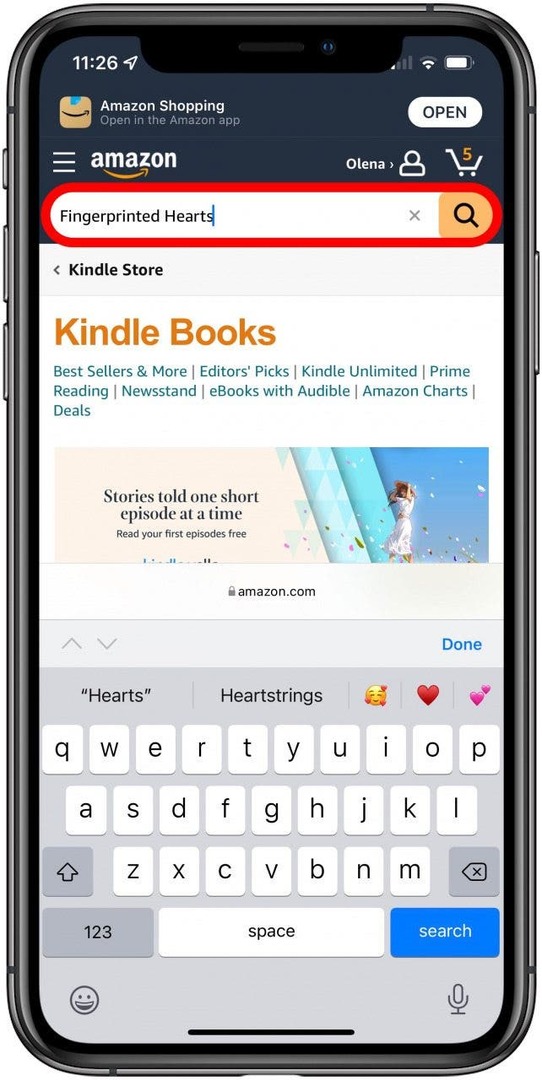
- नल 1-क्लिक के साथ अभी खरीदें.
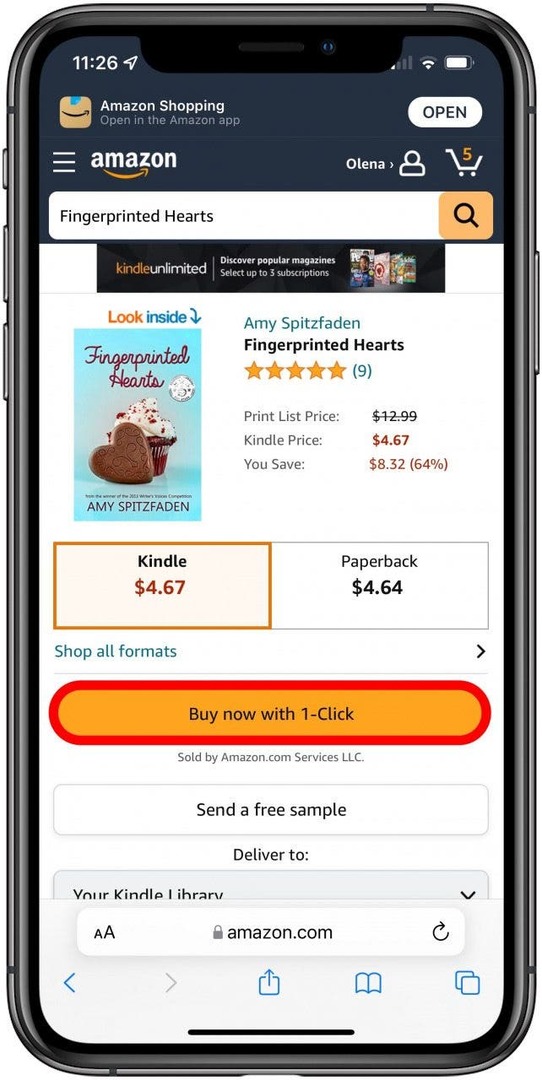
- और यह खरीदा है! यह स्वचालित रूप से आपके में दिखाई देगा अमेज़न प्रज्वलित तथा किंडल रीडर लाइब्रेरी. आपके जलाने पर या आपके में iPhone या iPad पर किंडल ऐप, आपके द्वारा खरीदी गई पुस्तक को अपने डिवाइस पर डाउनलोड करने के लिए उस पर टैप करें।
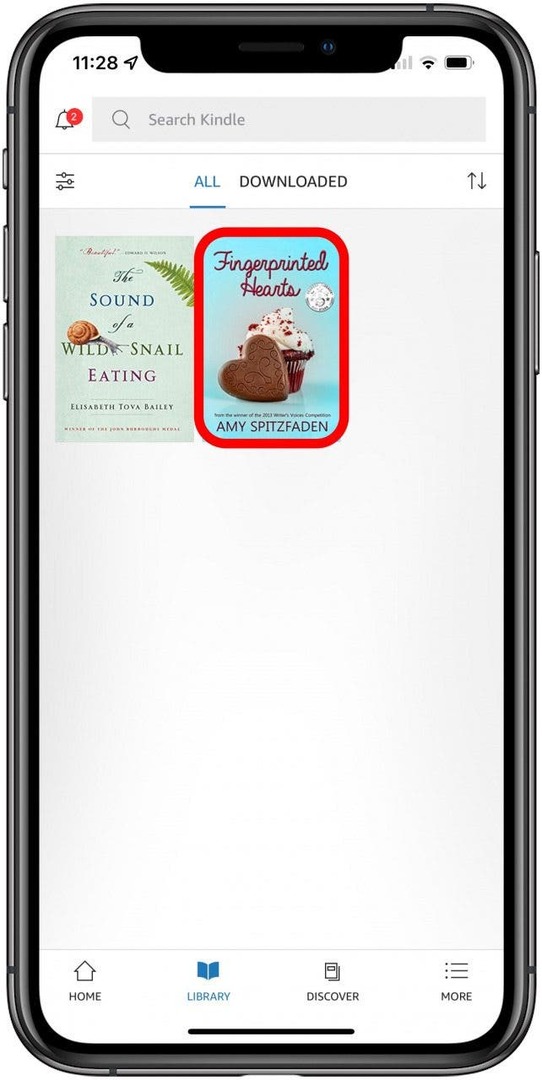
प्रो टिप: जब भी आप किसी ऐप के लिए वेबसाइट का उपयोग करते हैं, तो आपका आईफोन या आईपैड आपको ऐप का उपयोग करने के लिए प्रेरित करता रहेगा। यदि आप गलती से अमेज़ॅन या किंडल ऐप पर नेविगेट करते हैं और पुस्तक खरीदने का प्रयास करते हैं, तो आपको संदेश दिखाई देगा, "यह ऐप इस सामग्री की खरीद का समर्थन नहीं करता है। अमेज़ॅन से खरीदी गई डिजिटल किताबें और कॉमिक्स किंडल ऐप में पढ़ने के लिए उपलब्ध हैं।" अगर ऐसा होता है, तो बस सफारी पर वापस जाएँ।
ऊपर लौटें
अपनी होम स्क्रीन के लिए किंडल स्टोर का शॉर्टकट बनाएं
मैं सफारी के माध्यम से अमेज़ॅन साइट पर नेविगेट करके किंडल ई-किताबें खरीदने से थक गया हूं। यदि आप अपने iPad या iPhone पर Kindle पुस्तकें खरीदने का आसान तरीका खोजना चाहते हैं, तो एक शॉर्टकट है। अधिक iPhone ट्रिक्स जानने के लिए, हमारे मुफ़्त में साइन अप करें दिन समाचार पत्र की युक्ति।
- को खोलो सफारी ऐप.

- पर जाए अमेजन डॉट कॉम.

- सुनिश्चित करें टैप करने के लिए नहीं अमेज़ॅन ऐप खोलने के लिए कोई भी संकेत।

- यदि आप पहले से लॉग इन नहीं हैं तो अपने अमेज़न खाते में साइन इन करें।

- थपथपाएं मेनू आइकन स्क्रीन के शीर्ष पर।

- नल किंडल ई-बुक्स.

- थपथपाएं शेयर आइकन आपकी स्क्रीन के निचले केंद्र में।
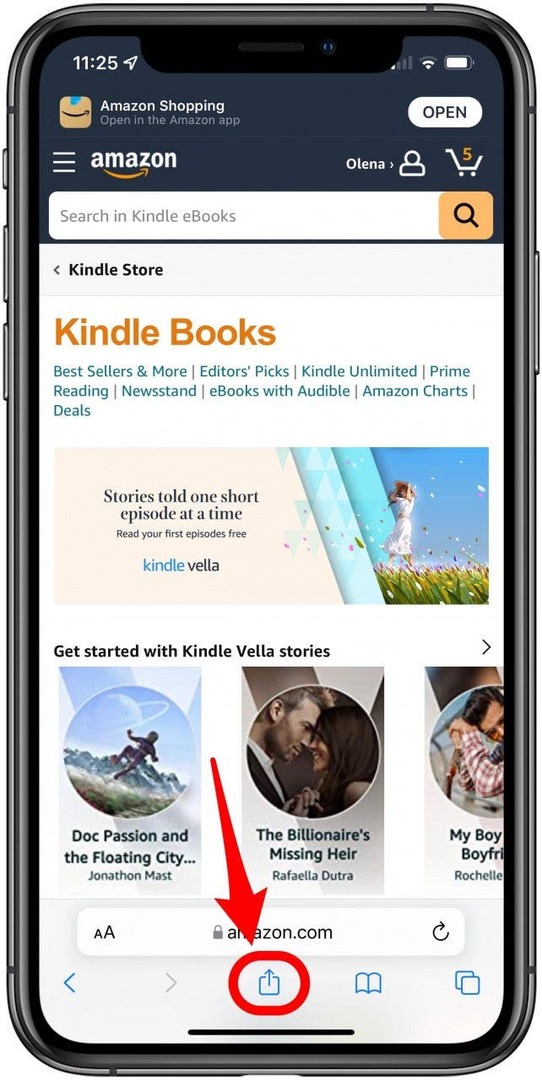
- नीचे स्क्रॉल करें जब तक आपको मिल न जाए होम स्क्रीन में शामिल करें और इसे टैप करें। इस विकल्प के प्रकट होने के लिए आपको अधिक टैप करने की आवश्यकता हो सकती है।
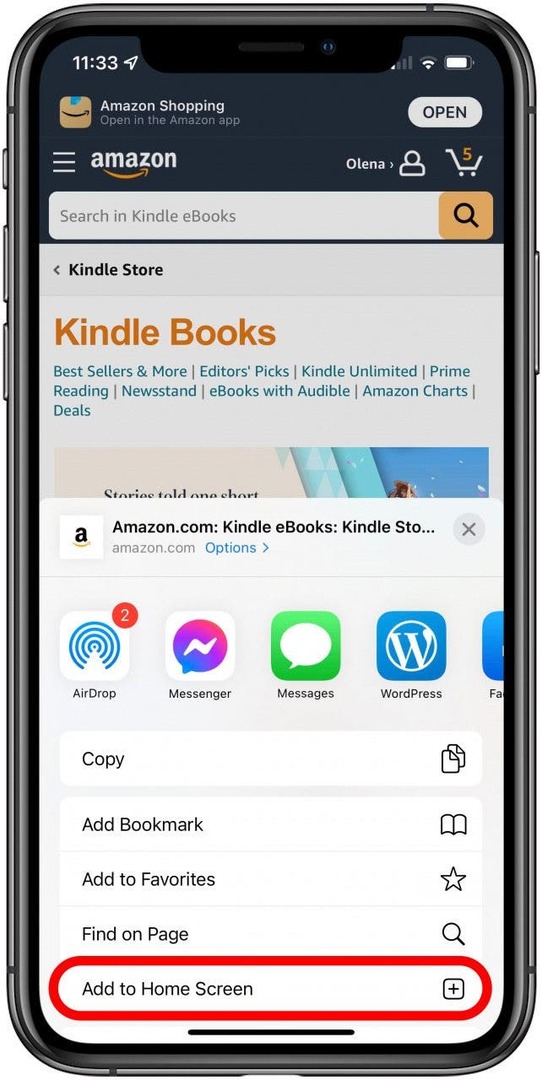
- आप शीर्षक को टैप करके आइकन का नाम बदल सकते हैं। मुझे मेरा कहलाना पसंद है ईबुक खरीदें.
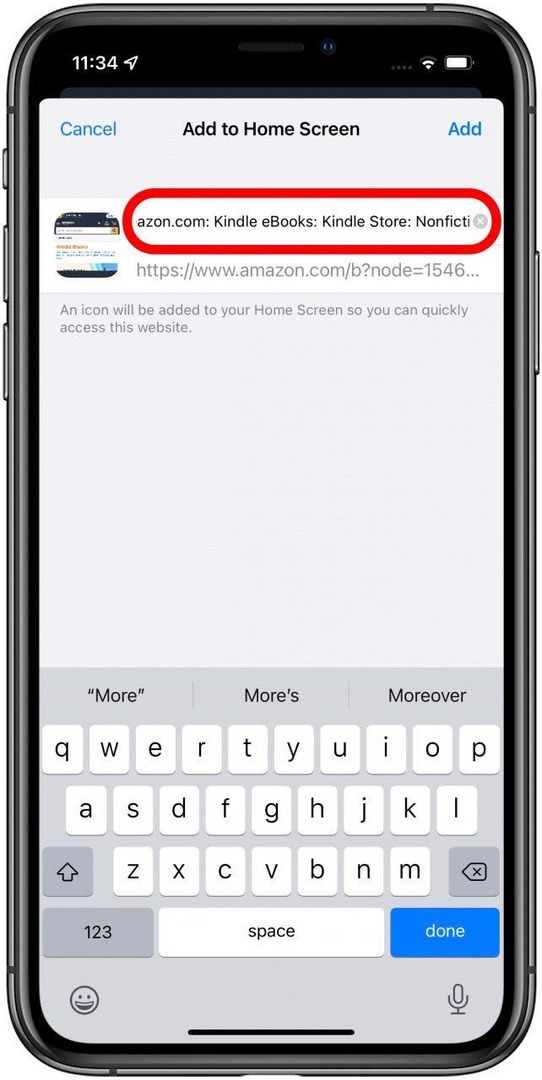
- नल जोड़ें किंडल स्टोर के लिए अपनी होम स्क्रीन पर एक आइकन बनाने के लिए।
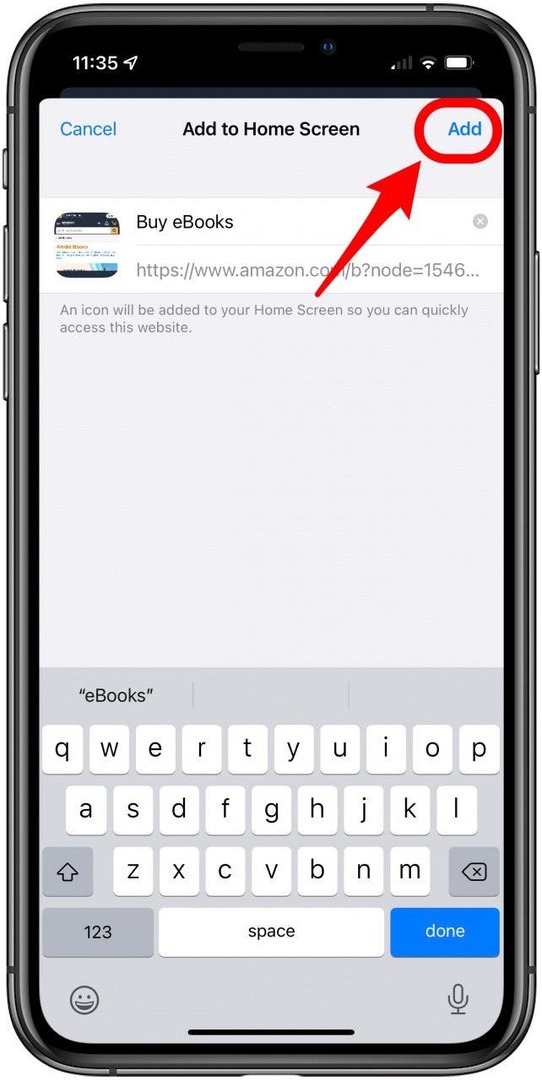
- अब से, आप अपने iPhone या iPad पर आइकन को टैप करके आसानी से किंडल स्टोर तक पहुंच सकते हैं और अपनी इच्छित सभी ई-पुस्तकें खरीद सकते हैं।
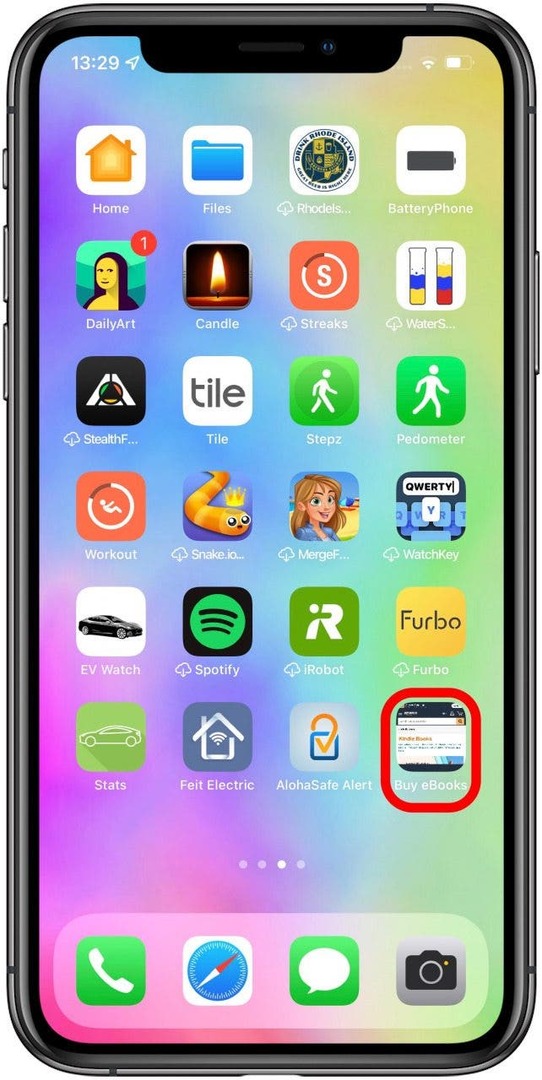
यहां तक कि अगर आप इस शॉर्टकट को टैप करते हैं, तब भी आपका ऐप्पल डिवाइस आपको अमेज़ॅन ऐप खोलने के लिए प्रेरित करेगा। यदि आप गलती से ऐसा करते हैं, तो आपको अपनी होम स्क्रीन पर वापस लौटना होगा और शॉर्टकट को टैप करना होगा या इसे फिर से सफारी में खोलने के लिए चरणों का पालन करना होगा।
ऊपर लौटें
मैं अमेज़न ऐप पर किंडल बुक्स क्यों नहीं खरीद सकता?
ऐप्पल अपने उपकरणों पर ऐप्स के भीतर डिजिटल खरीदारी पर खर्च किए गए धन का एक प्रतिशत एकत्र करता है; और जब आप सफारी या किसी अन्य वेब ब्राउजर का उपयोग करके आईफोन या आईपैड पर किंडल किताबें खरीदते हैं, तो 100 प्रतिशत पैसा अमेज़ॅन को जाता है।
तो सवालों का जवाब, मैं किंडल ऐप पर किताबें क्यों नहीं खरीद सकता और मैं अमेज़न ऐप पर किंडल किताबें क्यों नहीं खरीद सकता, अमेज़न भुगतान नहीं करना चाहता है।
इन-ऐप खरीदारी कमीशन पर यह लड़ाई है कि आप नमूने के बाद किंडल बुक क्यों नहीं खरीद सकते हैं और आप आईफोन या आईपैड पर अमेज़ॅन ऐप में किंडल बुक क्यों नहीं खरीद सकते हैं। यही कारण है कि केवल अपने आईफोन या आईपैड पर किंडल किताबें खरीदना और डाउनलोड करना संभव है या वेब ब्राउज़र का उपयोग करके अपने आईफोन से किंडल स्टोर तक पहुंचना संभव है, ऐप नहीं।
सौभाग्य से, हमने आपको जो वर्कअराउंड सिखाया है, उससे आपके लिए नई किताबें परेशानी मुक्त खरीदना संभव हो जाएगा!
ऊपर लौटें
अब पढ़ने में लग जाओ! यदि आप भविष्य में अपने आईफोन या आईपैड पर और अधिक किंडल किताबें खरीदने की योजना बना रहे हैं, तो मैं अत्यधिक अनुशंसा करता हूं कि आप अपने आईफोन या आईपैड होम स्क्रीन से अमेज़ॅन स्टोर का शॉर्टकट बनाएं। अगला, जानें अपने किंडल ऐप से किताबें कैसे हटाएं.